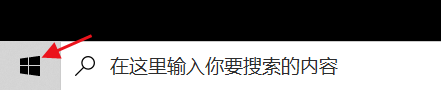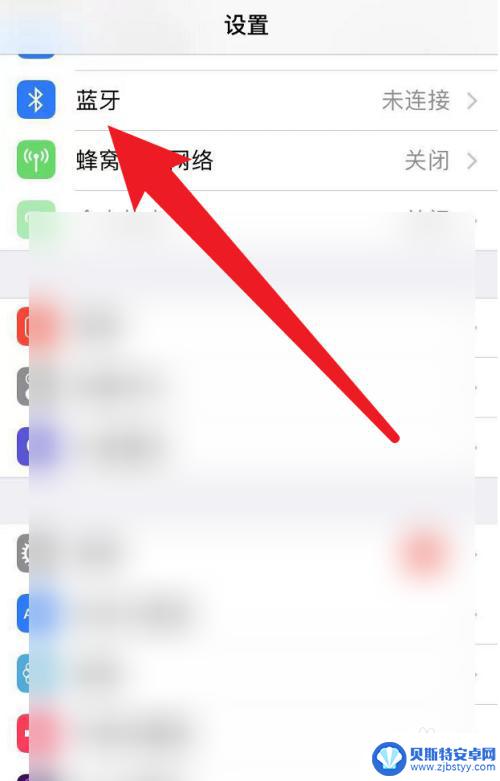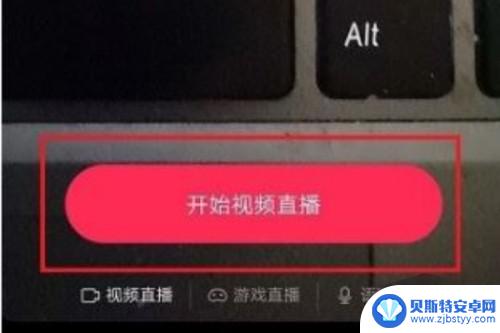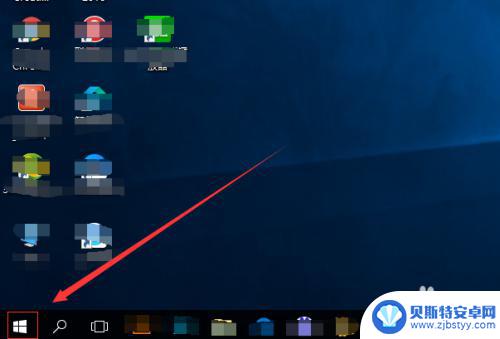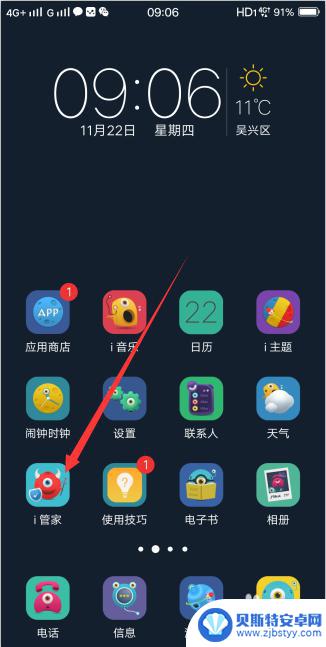手机连接电脑作为麦克风 手机如何当作电脑麦克风
在现代科技的发展下,手机不仅成为了我们生活中不可缺少的通讯工具,还具备了诸多实用的功能,其中将手机作为电脑麦克风的应用便是其中之一。通过将手机与电脑相连接,我们可以利用手机的高质量麦克风来进行语音录制、语音识别等操作。这种方式不仅方便快捷,而且节省了购买专业麦克风的成本。本文将介绍手机连接电脑作为麦克风的具体方法,以及其在各个领域的应用价值。
手机如何当作电脑麦克风
具体方法:
1.在百度界面搜索womic
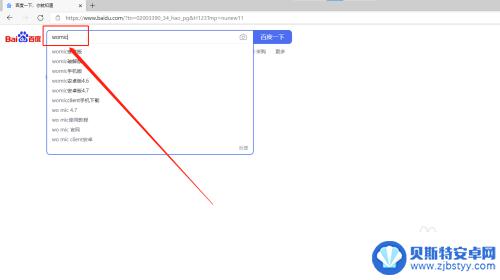
2.我们点击官网
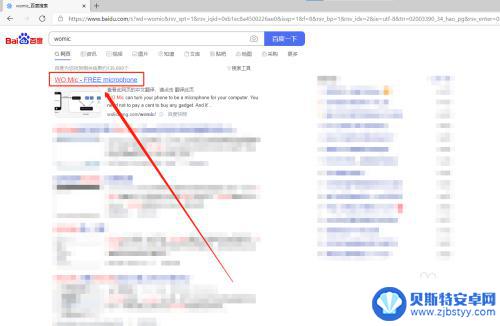
3.我们进入官网界面后往下翻,找到蓝色字体。上面的为womic客户端,下面的为womic驱动程序。
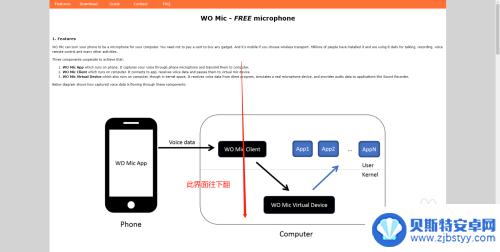
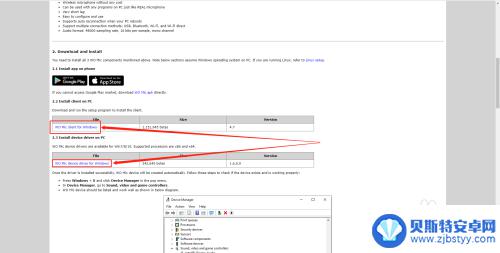
4.我们选择打开

5.我们选择版本,点击安装,注意选择适合自己电脑版本的进行下载
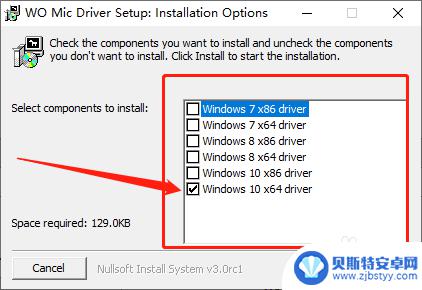
6.继续
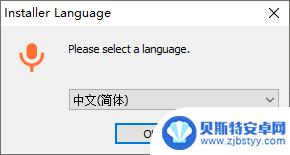
7.下一步
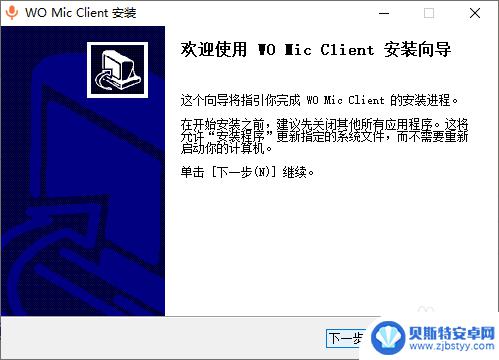
8.全部安装完毕后,我们需要在手机上也安装这个软件
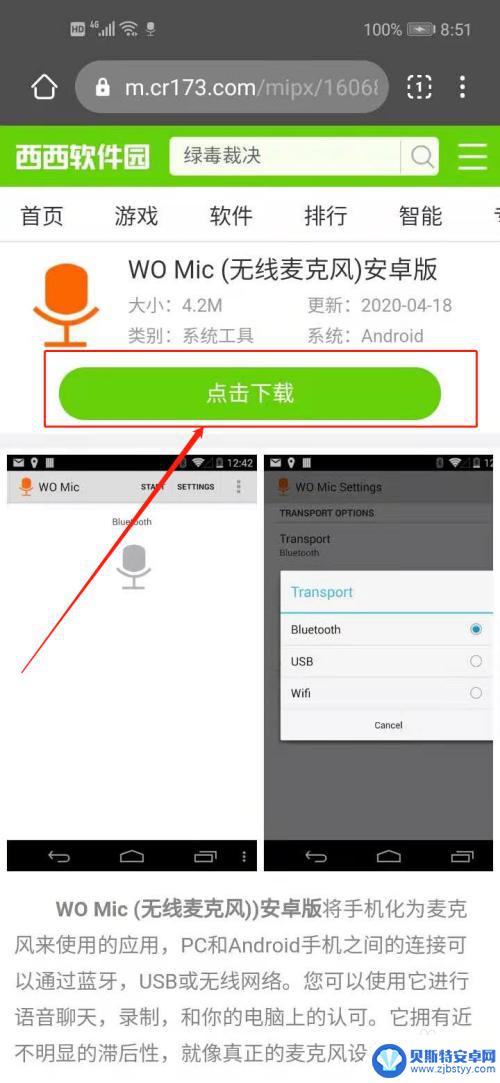
9.安装好后,我们右键音量图标,找到“打开声音设置”
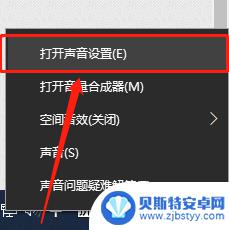
10.选择声音控制面板
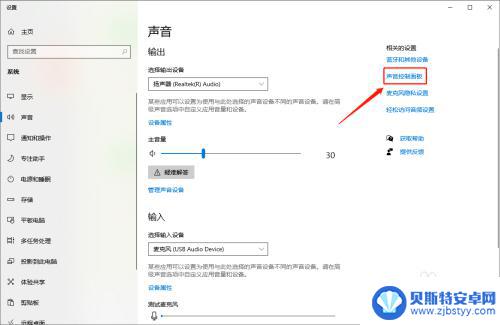
11.选择录制
12.我们选中womic的麦克风,点击设为默认值
13.我们在手机端启动womic客户端,这里又三种连接方式。我们选择wifi连接
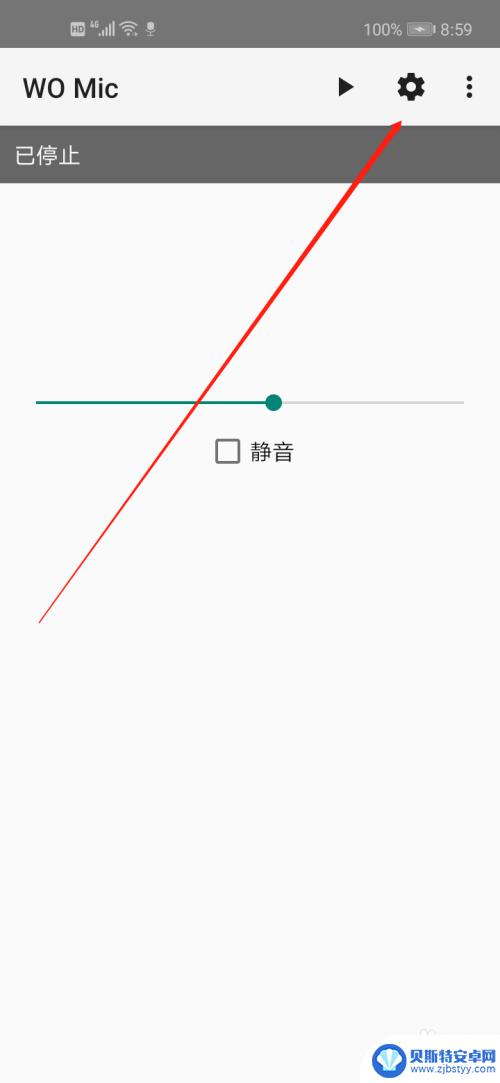
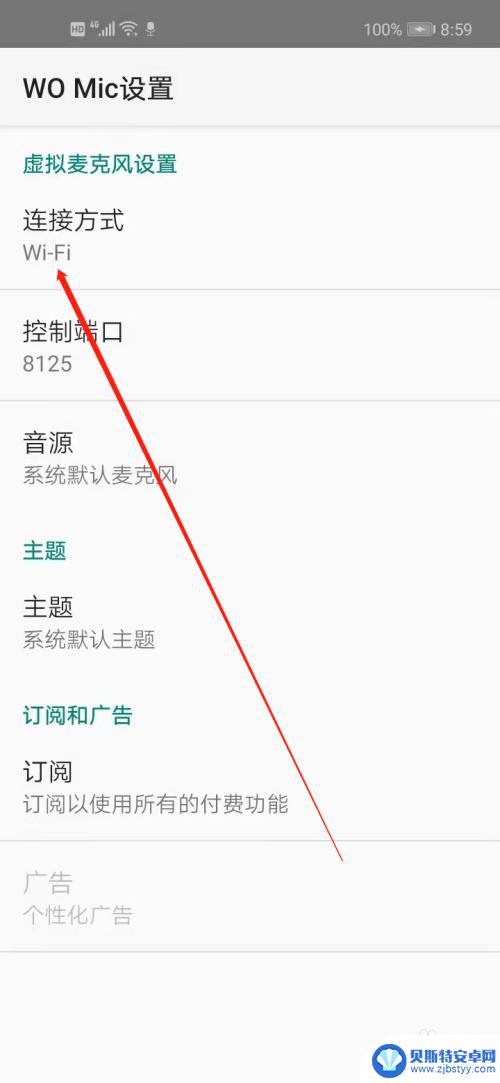
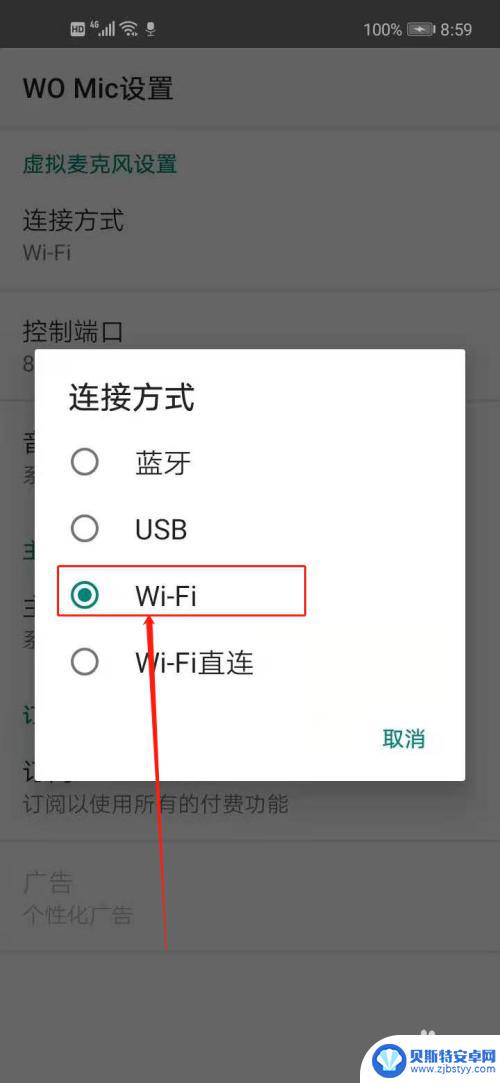
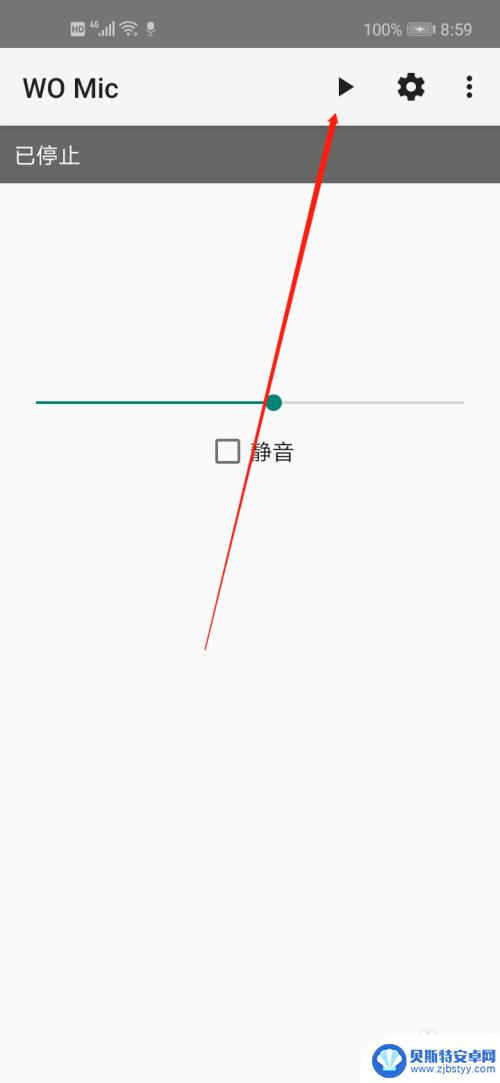
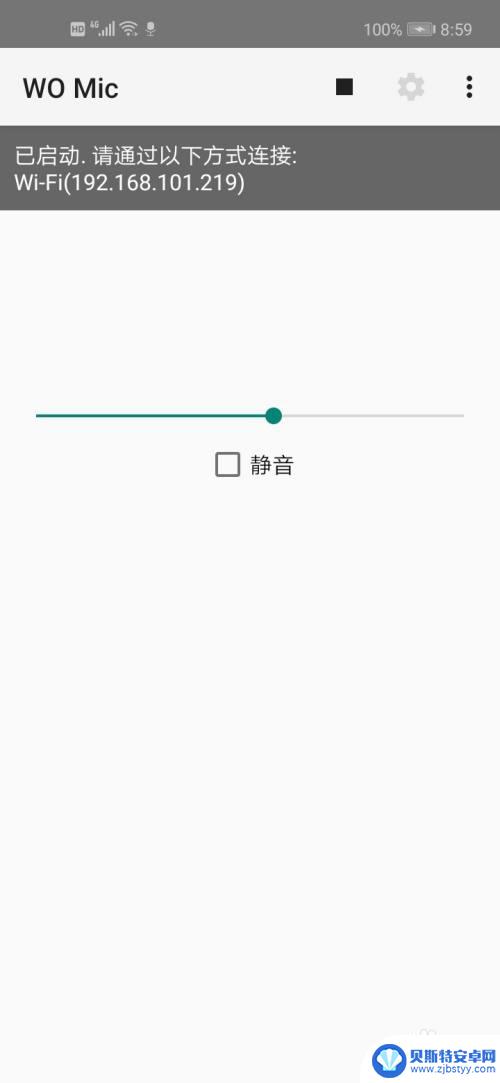
14.然后我们记住最上方的数字
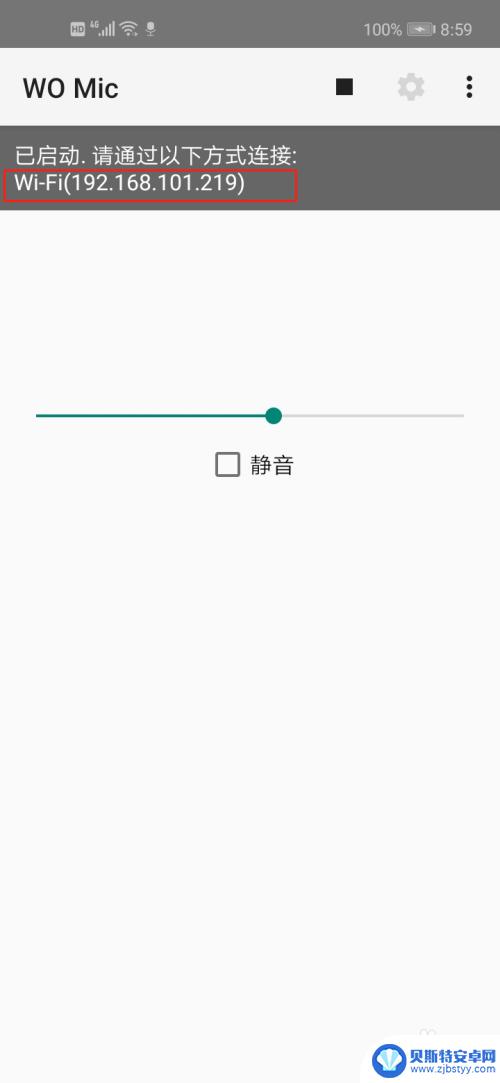
15.接着,我们启动电脑的womic客户端,选择connection,connect...,WiFi。把刚才记住的数字填写上去,点ok,当左下角出现connected就连接成功啦!
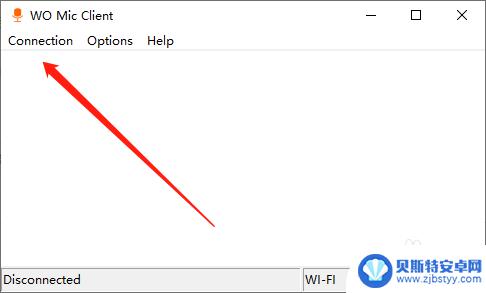
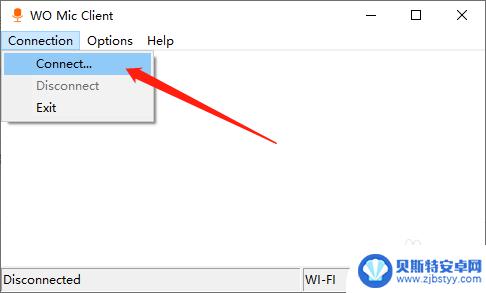
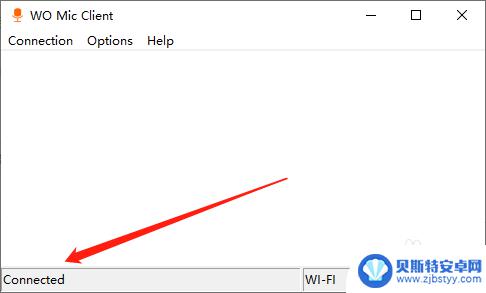
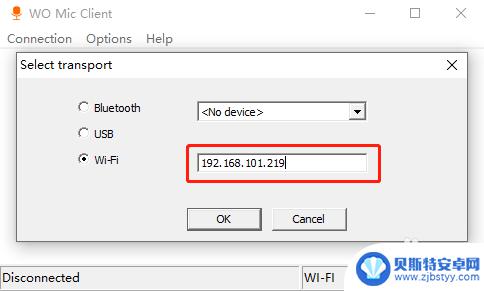
以上是手机连接电脑作为麦克风的全部内容,对于不清楚的用户可以参考小编的步骤进行操作,希望能够帮助到大家。
相关教程
-
电脑怎么授权麦克风权限 电脑如何关闭麦克风权限
在日常使用电脑的过程中,我们经常会遇到需要授权麦克风权限的情况,有时候我们可能需要使用麦克风进行语音通话或者录音,但是在一些情况下,我们又希望关闭麦克风权限,以保护个人隐私。电...
-
领夹麦克风怎样连伴奏手机 无线领夹麦克风手机连接步骤
领夹麦克风怎样连伴奏手机,随着科技的不断发展,各种高科技产品也纷纷涌现在我们的生活中,其中,领夹麦克风作为一种便捷实用的音频设备,越来越受到人们的青睐。无线领夹麦克风更是近年来...
-
小米手机连接麦克风没有声音怎么办? 手机麦克风没有声音是怎么回事
小米手机连接麦克风没有声音可能会让人感到困惑和失望,手机麦克风没有声音可能是由多种原因引起的,例如软件问题、硬件故障或设置错误等。为了解决这个问题,我们需要仔细检查手机的设置和...
-
抖音两个号连线怎么取消麦克风(抖音两个号连线怎么取消麦克风权限)
大家好,关于抖音两个号连线怎么取消麦克风很多朋友都还不太明白,今天小编就来为大家分享关于抖音两个号连线怎么取消麦克风权限的内容,希望对各位有所帮助!1抖音连麦怎么闭麦?1.首先需要...
-
怎么用耳机当麦克风 怎样把耳机改装成麦克风
在日常生活中,我们可能会遇到需要使用麦克风的情况,但却找不到合适的设备,这时候你或许可以尝试一下将耳机改装成麦克风的方法。通过简单的改装,耳机就可以发挥出麦克风的作用,让你在需...
-
手机麦克风怎么多用 如何在手机上允许多个软件使用麦克风
现代手机的功能越来越强大,麦克风作为其中的重要组成部分,在我们日常生活中的应用也变得越来越多样化,我们可能经常遇到一个问题,就是在手机上使用麦克风时,只允许一个应用程序访问麦克...
-
手机能否充值etc 手机ETC充值方法
手机已经成为人们日常生活中不可或缺的一部分,随着手机功能的不断升级,手机ETC充值也成为了人们关注的焦点之一。通过手机能否充值ETC,方便快捷地为车辆进行ETC充值已经成为了许...
-
手机编辑完保存的文件在哪能找到呢 手机里怎么找到文档
手机编辑完保存的文件通常会存储在手机的文件管理器中,用户可以通过文件管理器或者各种应用程序的文档或文件选项来查找,在手机上找到文档的方法取决于用户的手机型号和操作系统版本,一般...
-
手机如何查看es文件 手机ES文件浏览器访问电脑共享文件教程
在现代社会手机已经成为人们生活中不可或缺的重要工具之一,而如何在手机上查看ES文件,使用ES文件浏览器访问电脑共享文件,则是许多人经常面临的问题。通过本教程,我们将为大家详细介...
-
手机如何使用表格查找姓名 手机如何快速查找Excel表格中的信息
在日常生活和工作中,我们经常需要查找表格中的特定信息,而手机作为我们随身携带的工具,也可以帮助我们实现这一目的,通过使用手机上的表格应用程序,我们可以快速、方便地查找需要的信息...